So installieren Sie Treiber
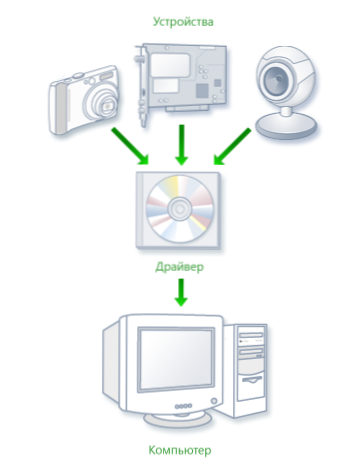
- 2499
- 442
- Mike Kuske
Diese Anweisung ist in erster Linie für Anfänger -Benutzer bestimmt, und darin werde ich so weit wie möglich versuchen, darüber zu sprechen, wie Treiber auf einem Computer oder Laptop auf unterschiedliche Weise installiert werden können - manuell, was schwieriger, aber besser ist. oder automatisch, was einfacher, aber nicht immer gut ist und zu dem gewünschten Ergebnis führt.
Und beginnen wir mit dem, was der Treiber ist und warum (und wann) Sie die Treiber installieren müssen, auch wenn er schien, funktioniert alles unmittelbar nach der Installation von Windows. (Und wir werden über Windows 10, Windows 7 und Windows 8 sprechen)
Was ist ein Fahrer?
Der Treiber ist ein kleiner Softwarecode, mit dem das Betriebssystem und die Programme mit der Computerausrüstung interagieren können.
Damit Sie das Internet verwenden können, benötigen Sie beispielsweise einen Treiber für eine Netzwerkkarte oder einen WI -FI -Adapter und um den Sound von den Lautsprechern zu hören - einen Treiber für eine Soundkarte. Gleiches gilt für Grafikkarten, Drucker und andere Geräte.
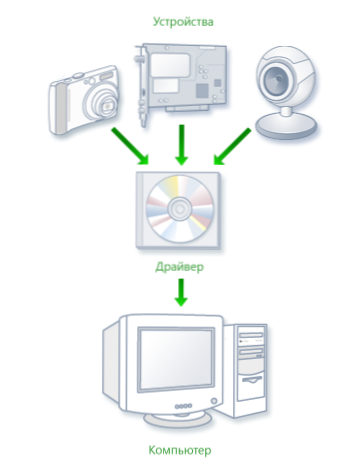
Moderne Versionen von Betriebssystemen wie Windows 7 oder Windows 8 bestimmen automatisch die meisten Geräte und installieren Sie den entsprechenden Treiber. Wenn Sie ein USB -USB -Flash -Laufwerk an den Computer anschließen, funktioniert es perfekt, obwohl Sie absichtlich nichts getan haben. In ähnlicher Weise werden nach der Installation von Windows Ihren Desktop auf Ihrem Monitor angezeigt, was bedeutet, dass auch die Grafikkarte und der Monitor -Treiber installiert sind.
Warum müssen Sie die Treiber selbst installieren, wenn alles automatisch erledigt wird?? Ich werde versuchen, die Hauptgründe aufzulisten:
- In der Tat sind nicht alle Treiber installiert. Zum Beispiel funktioniert der Sound nach der Installation von Windows 7 möglicherweise nicht (ein sehr häufiges Problem) und USB 3 -Ports.0 Funktion im USB 2 -Modus.0.
- Die Treiber, die das Betriebssystem installiert hat, um seine grundlegende Funktionalität zu gewährleisten. Das heißt, Windows legt im übertragenen Sinne den "Grundtreiber für Nvidia oder Ati Radeon" fest, aber nicht "für Nvidia GTX780. In diesem Beispiel, wenn Sie sich nicht um das Update für den Beamten kümmern, sind die wahrscheinlichsten Konsequenzen - die Spiele werden nicht gestartet, die Seiten im Browser werden beim Scrollen verlangsamt, das Video hemmt das Video. Gleiches gilt für Ton, Netzwerkfunktionen (z. B. Treiber, es scheint, aber Wi-Fi verbindet sich nicht) und andere Geräte.
Zusammenfassend, wenn Sie Windows 10, 8 oder Windows 7 unabhängig installiert oder neu installiert haben oder eine Art Computergeräte ersetzt haben, sollten Sie über die Installation von Treibern nachdenken.
Installation von Treibern manuell
Zunächst möchte ich feststellen, dass, wenn Sie einen Computer gekauft haben, auf dem Windows bereits installiert wurde, wahrscheinlich alle notwendigen Treiber bereits vorhanden sind. Wenn Sie das Betriebssystem neu installiert haben, indem Sie den Laptop auf Werkseinstellungen zurücksetzen, dh aus dem verborgenen Abschnitt der Wiederherstellung werden alle erforderlichen Treiber ebenfalls installiert. Wenn eine dieser Optionen von Ihnen liegt, kann ich nur empfehlen, die Treiber für die Grafikkarte zu aktualisieren. Dies kann (manchmal erheblich) die Leistung des Computers erhöhen.
Der nächste Element - Es besteht kein besonderer Bedarf, den Treiber für alle Geräte zu aktualisieren. Es ist wirklich wichtig, den richtigen Treiber für die Grafikkarte und für die Geräte zu installieren, die überhaupt nicht funktioniert oder wie es sein sollte.
Und das letzte, dritte: Wenn Sie einen Laptop haben, hat die Installation von Treibern aufgrund unterschiedlicher Geräte, die sich in verschiedenen Herstellern unterscheiden. Der beste Weg, um Probleme zu vermeiden, besteht darin, auf die offizielle Website des Herstellers zu gehen und alles, was Sie dort benötigen, herunterzuladen. Weitere Einzelheiten dazu in der Artikel -Installation von Treibern auf einem Laptop (dort finden Sie Links zu offiziellen Websites der beliebten Laptop -Hersteller).
Andernfalls ist die Installation von Treibern eine Suche, die auf einen Computer und eine Installation heruntergeladen wird. Festplatten oder Räder, die mit Ihrem PC geliefert wurden.
Wie gesagt, einer der wichtigsten ist der Grafikkartentreiber, alle Informationen zu seiner Installation und dem Update (plus Links, an denen Sie die Treiber für Nvidia Geforce, Radeon und Intel HD -Grafiken herunterladen können) Sie in dem Artikel How to finden können Aktualisieren Sie den Grafikkartentreiber. Es kann auch nützlich sein: So installieren Sie NVIDIA -Treiber in Windows 10.
Fahrer für andere Geräte finden Sie auf den offiziellen Websites ihrer Hersteller. Und wenn Sie nicht wissen, welches Gerät auf Ihrem Computer verwendet wird, sollten Sie den Windows -Geräte -Dispatcher verwenden.
So sehen Sie Geräte im Windows -Geräte -Manager an
Klicken Sie auf die Tastatur + R -Tastatur und geben Sie den Befehl ein, um die Ausrüstungsliste Ihres Computers anzuzeigen, und geben Devmgmt.MSC, Klicken Sie dann auf die Schaltfläche EINTREIT oder OK.
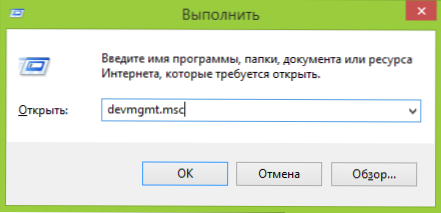
Der Geräte -Manager wird geöffnet, in dem es eine Liste aller Hardware- (und nicht nur) Komponenten des Computers gibt.
Nehmen wir an, dass der Sound nach der Installation von Windows nicht funktioniert. Wir vermuten, dass der Fall in den Treibern liegt, aber wir wissen nicht, welche Sie herunterladen müssen. In diesem Fall ist das optimale Verfahren wie folgt:
- Wenn Sie ein Gerät mit einem Symbol in Form eines gelben interrogativen Zeichens und eines Namens wie "Multimedia -Audiocontroller" oder etwas anderem, das Audio zugeordnet ist.
- Öffnen Sie den Punkt "Sound-, Spiel- und Videogeräte". Wenn die Liste einen Namen enthält, aus dem angenommen werden kann, dass es sich um eine Soundkarte handelt (z. B. High -Definition -Audio), klicken Sie mit der rechten Maustaste darauf und klicken Sie auf die "Eigenschaften".
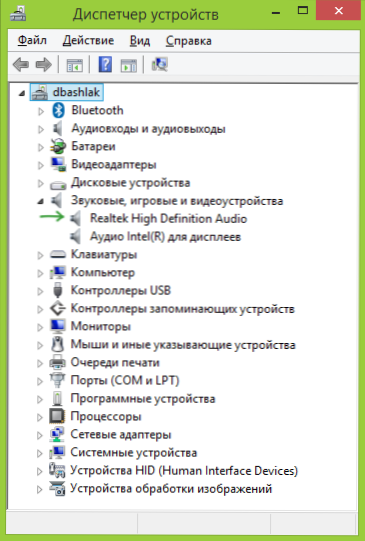
- Je nachdem, welche Option es zu Ihnen passt - die erste oder die zweite, haben Sie entweder überhaupt nicht installiert oder sind da, aber nicht die, die Sie benötigen. Ein kurzer Weg, um den gewünschten Treiber zu bestimmen - gehen Sie zur Registerkarte "Informationen" und in der "Eigenschaft" -Felderausrüstung "Ausrüstung". Klicken Sie dann auf die rechte Schaltfläche unten und wählen Sie "Kopieren". Gehen Sie dann zum nächsten Schritt.
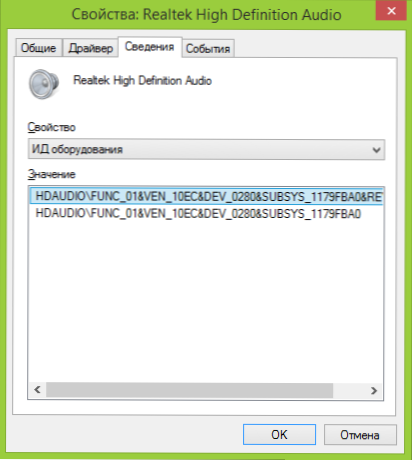
- Öffnen Sie die Devid -Site im Browser.Info und in der Suchzeile fügen Sie den Treiber des Treibers ein, aber nicht vollständig, ich habe die wichtigsten Parameter mit Fett zugewiesen, den Rest beim Suchen abwischen: Hdaudio \ func_01 &Ven_10ec & dev_0280& Subsys_1179fba0. Das heißt, die Suche wird gemäß Ven und Entwicklercode durchgeführt, die den Hersteller und Code des Geräts melden.

- Klicken Sie auf "Suche" und fahren Sie mit den Ergebnissen fort - direkt von hier können Sie die richtigen Treiber für Ihr Betriebssystem herunterladen. Oder noch besser, wenn Sie den Hersteller und den Namen des Geräts kennen, gehen Sie zu seiner offiziellen Site und laden Sie die erforderlichen Dateien dort hoch.
Auf die gleiche Weise können Sie andere Treiber im System installieren. Wenn Sie bereits wissen, dass Ihr PC mit den Geräten ausgestattet ist, dann ist der schnellste Weg, um die letzten Treiber kostenlos herunterzuladen, zur Website des Herstellers (normalerweise alles, was Sie benötigen, im Bereich "Support" ist der Abschnitt "Support".
Automatische Installation von Treibern
Viele ziehen es vor, nicht zu leiden, sondern laden Sie den Treiber Pak herunter und führen die automatische Installation der Treiber durch. Im Allgemeinen sehe ich in diesem Zusammenhang nichts besonders Schlimmes, mit Ausnahme ein paar Momente, die unten sein werden.
Hinweis: Seien Sie vorsichtig, berichten Sie kürzlich, dass die TriverPack -Lösung unerwünschte Software auf einem Computer installieren kann. Ich empfehle, alles im manuellen Modus zu setzen, indem Sie die Expertenschaltfläche auf dem ersten Bildschirm drücken.
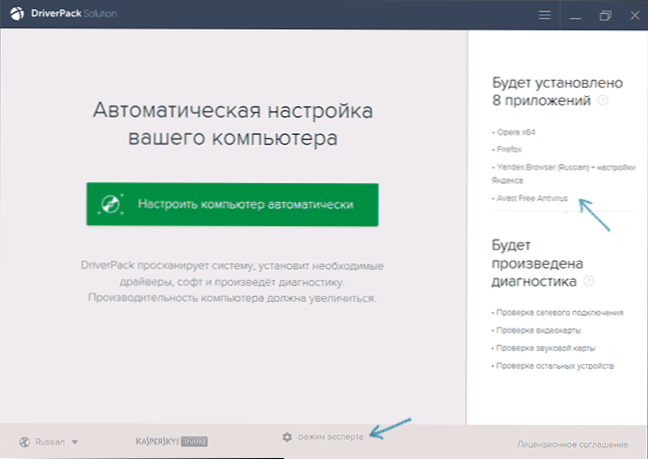
Dass ein solcher Fahrer Pak? Der PAK -Fahrer ist ein Satz von "All" -Treibern für "jede" Ausrüstung und ein Dienstprogramm für automatische Definition und Installation. In Anführungszeichen - weil sich dies auf Standardausrüstung bezieht, die auf mehr als 90% der Desktop -PCs gewöhnlicher Benutzer installiert sind. In den meisten Fällen reicht dies aus.
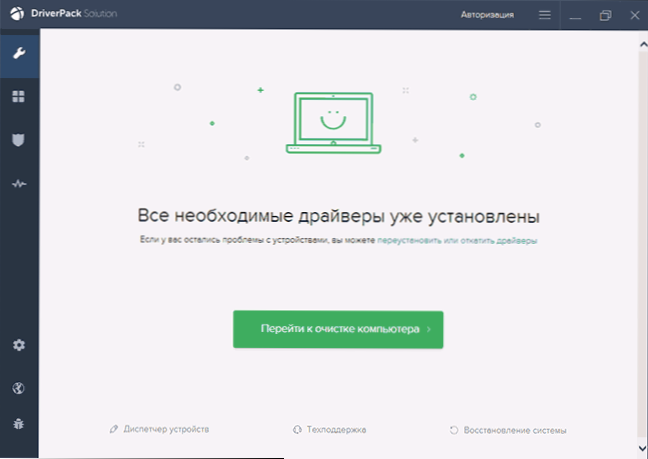
Laden Sie die beliebte Treiber -Pak -Treiber -Pack -Lösung herunter und können Sie die Website http: // dRP vollständig kostenlos kostenlos kostenlos.Su/ru//. Die Verwendung ist auch für einen Anfängerbenutzer recht einfach und verständlich.
Die Nachteile der automatischen Installation mithilfe der Treiberpacklösung, meiner Meinung nach:
- Die neuesten Versionen des PAK -Treibers setzen nicht nur die Treiber selbst, sondern auch die unnötigen Komponenten in den Eigenschaften des Systems. Für einen Anfänger ist es schwierig, zu deaktivieren, was er nicht braucht.
- Im Falle von Problemen (BSODs Blue Death Screen, der manchmal mit der Installation der Treiber einhergeht) kann der Anfänger nicht feststellen, welcher Treiber dies verursacht hat.
Im Allgemeinen ist es das. Ansonsten - überhaupt nicht schlechter Weise. Ich würde es nicht empfehlen, es zu verwenden, wenn Sie einen Laptop haben.
Wenn es Fragen oder Ergänzungen gibt, schreiben wir in die Kommentare. Ich werde auch dankbar sein, wenn Sie einen Artikel über soziale Netzwerke teilen.
- « Ubuntu -Installation von einem Flash -Laufwerk aus
- Wo können Sie DirectX herunterladen und wie Sie es installieren »

